首先在页面设置中选择批注打印方式,如“与单元格同页”或“工作表末尾”,确保批注可打印;接着调整页边距、缩放比例和分页符,避免批注被截断;最后通过打印预览检查批注显示效果,确认无误后打印。
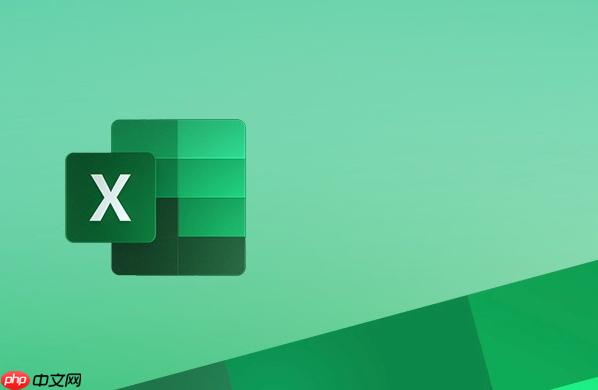
如果您在使用Excel时添加了批注用于备注或协作,但打印时发现批注未显示,可能是打印设置未正确配置。以下是将Excel批注打印出来的具体设置方法和布局调整步骤:
一、设置打印批注选项
Excel提供了专门的选项来控制批注是否随工作表一同打印。通过调整页面设置中的批注打印模式,可以确保批注内容出现在打印结果中。
1、点击页面布局选项卡,在“页面设置”组中点击右下角的小箭头,打开“页面设置”对话框。
2、切换到“工作表”选项卡,在“打印”区域找到“批注”下拉菜单。
3、选择如工作表末尾,可将所有批注集中打印在工作表之后;或选择与单元格同页,使批注以注释形式紧随其所在单元格打印。
4、确认设置后点击“确定”,然后进行打印预览查看效果。
二、调整页面布局以适应批注内容
当批注较多或内容较长时,需适当调整页面布局,避免信息被截断或排版混乱。
1、进入“页面布局”视图,通过拖动分页符调整每页内容范围,确保批注区域完整显示。
2、在“页面设置”对话框中,点击“页边距”选项卡,适当增大上下左右边距,为批注留出空间。
3、勾选“居中方式”中的“水平”和“垂直”复选框,使整个工作表及批注内容在纸张上居中打印。
4、若使用A4纸张,建议将缩放比例调整为80%以内,或选择“适合宽度”以保证所有列和批注都能完整输出。
三、使用打印预览检查批注输出效果
在正式打印前,通过打印预览功能可直观查看批注是否按预期方式呈现。
1、点击文件选项卡,选择“打印”进入打印界面。
2、在右侧预览窗口中滑动查看每一页,确认批注是否清晰可见且位置正确。
3、若发现批注重叠或缺失,返回页面设置重新调整批注打印选项或页面缩放比例。
4、确认无误后,点击“打印”按钮输出文档。































